Jotkin lataukset ja käyttöjärjestelmän päivitys iPadilla vaatii onnistuakseen, että laitteen on oltava yhdistettynä langattomaan verkkoon. Tämän ohjeen avulla voit yhdistää iPadin helposti langattomaan verkkoon, eli Wi-Fi-verkkoon.
Langattomaan verkkoon yhdistäminen iPadilla
Avaa iPad ja valitse ”Asetukset” . Valitse tämän jälkeen Wi-Fi, koskettamalla sanaa.
Huomaa yllä olevassa kuvassa, että kytkin ei ole päällä. Kosketa kytkintä, jonka jälkeen Wi-Fi menee päälle ja laitteesi alkaa etsiä näkyviä langattomia verkkoja. Tämän jälkeen eteesi aukeaa alla olevan kuvan mukainen näkymä.
Kun kytkin on päällä, iPad alkaa etsiä langattomia verkkoja. Tässä ohjeessa meidän langaton verkko on nimeltään ”ASUS 4G-N12” ja haluamme liittyä tähän verkkoon, koska tiedämme sen verkon salasanan ja voimme näin liittyä tähän verkkoon. Katso oman verkkosi salasana reitittimen tai modeemin takaa. Yleensä langattoman verkon nimi löytyy ”SSID” –kohdasta ja verkon salasana löytyy ”Password” –kohdasta. Kun laitteesi on löytänyt verkon, johon haluat iPadin yhdistää, napsauta verkon nimeä ja eteesi aukeaa seuraava näkymä.
Syötä salasana verkolle ja paina ”Liity” Tämän jälkeen kaikki on valmista ja laitteesi liittyy Wi-Fi-verkkoon alla olevan kuvan mukaisesti. Valitsin-merkki ilmestyy näkyviin verkon nimen kohdalle merkkinä onnistuneesta yhdistämisestä alla olevan kuvan mukaisesti.
Mikäli saat tabletin näytölle ilmoituksen ”Virheellinen salasana verkolle ”xxxxxxxxxxx” Tarkista syöttämäsi salasana, ja että olet yhdistämässä iPadia omaan verkkoosi. Kokeile näiden tarkistusten jälkeen uudelleen yhdistämistä.
Olet nyt liittynyt onnistuneesti langattomaan verkkoon, hienoa! Voit ottaa tämän jälkeen Wi-Fi:n pois päältä ja laittaa sen takaisin päälle todella näppärästi tabletin ohjauspaneelista. Ohjauspaneelista kuva alla.
Ohjauspaneelin saat näkyviin avaamalla iPadin ja pyyhkäisemällä sormella näytön alareunasta ylöspäin. Yllä olevassa kuvassa näkyy myös muita asetuksia, joita voit ottaa käyttöösi nopeasti mm. Bluetooth, kamera, ajastin, lentokonetila ja vaikka säätää näytön kirkkautta. Haluamme ottaa Wi-Fi:n käyttöön ja tämä symboli löytyy toisena vasemmalta. Paina keskeltä symbolia ja valintasi korostuu alla olevan kuvan mukaisesti.
Wi-Fi on nyt päällä. Voit nyt ladata yli 100M kokoisia päivityksiä, sovelluksia ja mm. päivittää IOS-käyttöjärjestelmän.
Kiitos että luit ohjeemme ”Wi-Fi:in yhdistäminen iPadilla”. Jätä mielipiteesi ja kysymyksesi kommenttikenttään. Lue lisää hyödyllisiä ohjeita ja oppaita tästä

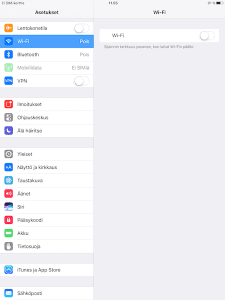




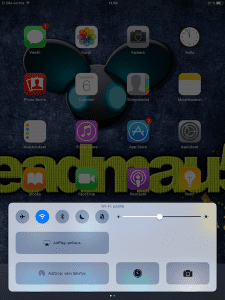
Kysyttävää tai kommentoitavaa?
Otamme mielellämme vastaan palautetta ja kysymyksiä. Voit jättää kysymyksesi ja kommenttisi artikkelista alle.